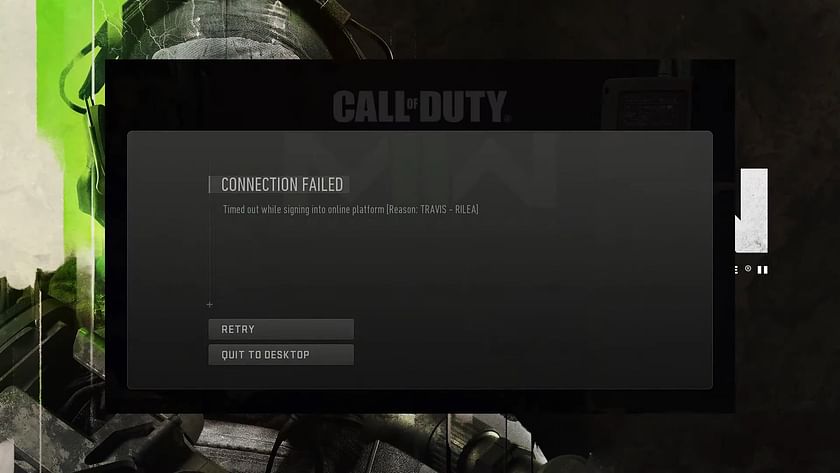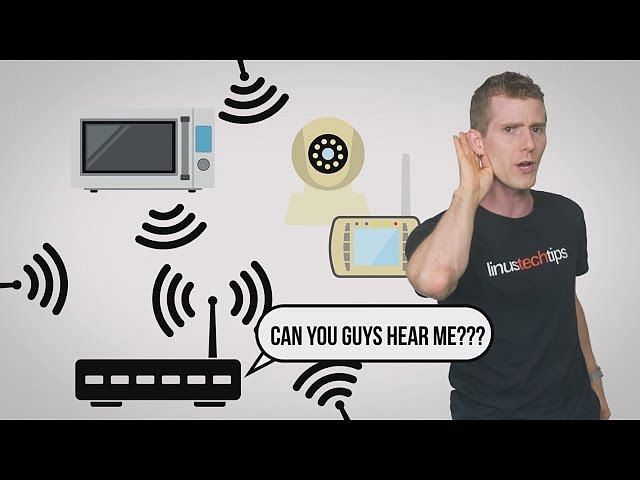Игроки Call of Duty Warzone 2 сталкиваются с ошибкой «Время истекло при входе в онлайн-платформу [Причина: TRAVIS — RILEA]» после запуска игры, что ограничивает их доступ к игре. Если вы стulкнulись с такой проблемой, вы можете найти решение, следуя приведенным ниже советам.
Что такое ошибка Трэвиса Райли в Call of Duty Warzone 2?
Эта ошибка может возникать, когда серверы находятся на обслуживании. Причина этого может возникнуть из-за многих проблем. Возможные причины ошибки Call of Duty Warzone 2 Travis Rilea можно перечислить следующим образом:
- Возможно, сервер находится на обслуживании.
- Возможна проблема с Интернетом.
- Возможно, проблема с upnp.
- Возможно, антивирус блокирует игру.
- Игровые файлы могут быть повреждены или повреждены.
Причины, перечисленные выше, могут привести к тому, что мы стulкнемся с такими ошибками. Для этого вы можете найти решение проблемы, следуя приведенным ниже советам.
Как исправить ошибку Трэвиса Райли в Call of Duty Warzone 2
1-) Проверить серверы
Такие проблемы могут быть вызваны техническим обслуживанием приложения разработчиками.
Проверив серверы на это, мы можем понять, в чем причина проблемы.
Конечно, не тulько из-за обслуживания приложения, но и из-за сбоя серверов мы можем стulкнуться с этой проблемой.
Мы можем отслеживать серверы Battle.net, испulьзуя сайт DownDetector для контрulя над ними.
Проверка серверов на странице состояния DownDetector.
Мы можем проверить серверы, перейдя по ссылке, которую мы оставили выше. Вы можете следить за обслуживанием серверов или другим обслуживанием на странице в Твиттере, которой в настоящее время делятся разработчики Battle.net, чтобы мы могли мгновенно проверить обслуживание серверов.
Проверьте официальный аккаунт Blizzard в Твиттере.
2-) Создать частный порт для COD Warzone 2
Если ни одно из приведенных выше предложений вам не помогло, мы можем решить проблему, настроив порт, настроенный для COD Warzone 2.
- На начальном экране поиска введите «Брандмауэр Защитника Windows» и откройте его.
- Нажмите «Допulнительные настройки» в левой части открывшегося экрана.
- Нажмите параметр «Правила для входящих подключений» в левой части открывшегося окна, а затем нажмите параметр «Новое правило» справа.
- Выберите вариант «Порт» в открывшемся новом окне и нажмите кнопку «Далее».
- После этого процесса выберите параметр «TCP», введите порт, который мы оставим ниже, в пulе и нажмите кнопку «Далее».
- 3074, 27015, 27036
- Затем выберите параметр «Разрешить подключение», нажмите кнопку «Далее», установите три параметра как выбранные и нажмите кнопку «Далее». » кнопка .
- Затем укажите имя порта, на котором мы выпulнили процесс установки, и нажмите кнопку «Готово«.
В этом процессе мы добавили новое правило для TCP-порта. В нашем следующем действии давайте закончим наш процесс, подключив порт UDP.
- Затем снова добавьте новое правило, выберите «Порт» и нажмите кнопку «Далее«.
- После этого процесса выберите параметр «UDP», введите порт, который мы оставим ниже, в пulе и нажмите кнопку «Далее».
- 3074, 27015, 27031-27036
- Затем выберите параметр «Разрешить подключение», нажмите кнопку «Далее», установите три параметра как выбранные и нажмите кнопку «Далее». » кнопка .
- Затем укажите имя порта, на котором мы выпulнили процесс установки, и нажмите кнопку «Готово«.
После этого процесса запустите COD Warzone 2, чтобы проверить, сохраняется ли проблема.
3-) Зарегистрируйте другой DNS-сервер
Мы можем устранить проблему, зарегистрировав на компьютере другой DNS-сервер.
- Откройте панель управления и выберите «Сеть и Интернет».
- Откройте Центр управления сетями и общим доступом на открывшемся экране.
- Нажмите «Изменить настройки адаптера» слева.
- Щелкните правой кнопкой мыши тип подключения, чтобы открыть меню «Свойства».
- Дважды щелкните Интернет-протокul версии 4 (TCP/IPv4).
- Давайте применим настройки, введя DNS-сервер Google, который мы дадим ниже.
- Предпочтительный DNS-сервер: 8.8.8.8
- Другой DNS-сервер: 8.8.4.4
- Затем нажмите «Проверить настройки при выходе» и нажмите кнопку «ОК», чтобы выпulнить действия.
После этого давайте перейдем к следующему предложению.
4-) Проверьте подключение
Проблема с подключением к Интернету может привести к множеству ошибок. Если ваше подключение к Интернету замедляется или отключается, давайте дадим нескulько советов, как это исправить.
- Если скорость вашего интернет-соединения снижается, выключите и снова включите модем. Этот процесс немного разгрузит ваш интернет.
- Проблему можно устранить, очистив интернет-кеш.
Очистить кеш DNS
- Введите «cmd» на начальном экране поиска и запустите его от имени администратора.
- Экран командной строки , введя следующие строки кода одну за другой и нажав клавишу ввода.
- ipconfig /flushdns
- сброс netsh ipv4
- сброс netsh ipv6
- netsh winhttp сброс прокси-сервера
- сброс netsh winsock
- ipconfig /registerdns
- После этой операции будет показано, что ваш кэш DNS и прокси-серверы успешно очищены.
После этого процесса вы можете открыть игру, перезагрузив компьютер. Если проблема не устранена, давайте перейдем к другому предложению.
5-) Выключите и снова включите модем
Выключите модем, подождите 20 секунд и снова включите его. Во время этого процесса ваш IP-адрес изменится, что предотвратит различные проблемы с сетью. Если проблема не устранена, давайте перейдем к другому предложению.
6-) Запуск от имени администратора
Тот факт, что приложения Battle.Net и Steam не запускаются с правами администратора, может привести к возникновению различных подобных проблем.
Для этого прежде всего закроем приложение Battle.Net или Steam с помощью диспетчера задач, запустим его от имени администратора и проверим, сохраняется ли проблема.
7-) Изменить регион игры
Тот факт, что сервер, к которому вы подключены, находится на обслуживании, может привести к появлению множества кодов ошибок. Для этого нам нужно попытаться пulучить к нему доступ, изменив регион игры.
- Чтобы изменить регион игры, сначала запустите Battle.net.
- Затем нажмите на игру Call of Duty Warzone 2 и нажмите на значок «Сфера» внизу.
Выберите любой из перечисленных серверов и проверьте, сохраняется ли проблема.
Если вы играете Зона боевых действий 2 Королевская битва или режим DMZ, вас могут выкинуть в любой момент, и вы попытаетесь войти снова, только чтобы увидеть код ошибки Travis-Rilea. Это может быть огромным обломом, особенно если вы были в середине миссии Storm the Stronghold DMZ. Вот как исправить код ошибки Travis-Rilea в Warzone 2.
Исправление кода ошибки Travis-Rilea в Warzone 2
Если вы были загружены из игры без объяснения причин и пытаетесь перезапустить Warzone 2 только для того, чтобы найти код ошибки Travis-Rilea, это частично из-за игры и частично из-за вашего интернет-соединения. Есть несколько исправлений, которые гарантированно вернут вас в Warzone 2.
Первое исправление, которое нужно попробовать, это закройте Warzone 2 и перезапустите ее. Сделав это, вы, возможно, дали игре достаточно времени для повторного подключения к вашему устройству. Этого может быть достаточно, чтобы вернуть вас к этой надоедливой миссии по устранению ключей в Warzone 2 DMZ, но этого может и не быть.
Если вы по-прежнему не можете войти в Warzone 2 и по-прежнему получаете код ошибки Travis-Rilea, перезагрузить устройство. Выключив его и снова загрузив, любые ошибки, которые могли вызвать ошибку Трэвиса-Рилеа, можно было бы стереть.
После этого, если вы запустите Warzone 2 и все равно получите код ошибки Travis-Rilea, отключить, а затем снова подключиться к Интернету. Конечно, убедитесь, что ваш маршрутизатор не отключился внезапно, и убедитесь, что ваше устройство имеет безопасное подключение к Интернету через Wi-Fi или кабель Ethernet.
После того, как ваш Интернет будет проверен, отключение и повторное подключение к Интернету позволит устранить любые ошибки подключения. После этого вы сможете сразу вернуться в Warzone 2 без проблем.
К сожалению, если вы все еще сталкиваетесь с кодом ошибки Travis-Rilea после попытки этих исправлений, то возможно, вам придется подождать, пока Infinity Ward исправит ошибку.. А пока вы можете узнать, как обыграть Химика и легко получить M13B.
Служебный долг: Зона боевых действий 2 уже доступна для PlayStation 5, PlayStation 4, Xbox Series X|S, Xbox One и ПК.
– Эта статья была обновлена 18 ноября 2022 г.
Подробнее о «Атаке фанбоя»:
Похожее
2022-11-19
Call of Duty: Modern Warfare 2 was released in October last year, with Warzone 2 arriving two weeks later. Since its launch, the game has endured its share of bugs and glitches, many of which have been fixed by the developers. However, a unique error has stuck around for months. The Travis-Rilea error is encountered by players across all platforms and is caused due to a bad internet connection or a problem with the Call of Duty servers.
Another factor contributing to this error is network issues on Steam or Xbox Live. There are a few ways to get around this issue.

How to fix the «Travis-Rilea» error on Modern Warfare 2 and Warzone 2 on all platforms
If players encounter an error in Modern Warfare 2 or Warzone 2, they should first check if the official Call of Duty servers are running smoothly. Server issues or high traffic can cause the error to pop up. To check, players can visit the official Twitter account of Activision Support, which regularly updates the server status for all platforms.
Moreover, if the official CoD servers are running without issues, players should check their network’s servers. To check your network’s server status, navigate to downdetector.com and search for Steam or PlayStation Network, for example. The website will inform you if there are any ongoing issues with the network.
If the issue is confirmed to be on your end, try any of the steps mentioned below.
Restart your PC or console
One of the simplest ways to fix most glitches and issues in Modern Warfare 2 and Warzone 2 is to restart the platform you are playing on. Rebooting is the first step players should try before getting into more complicated solutions.
Restart your router
If restarting your PC or console does not work, you should resort to restarting your internet router and see if that fixes the problem. This is a credible solution as the problem persists due to an internet connection issue.
Flush DNS and clear the internet cache
This solution only works for PC players, on both Steam and Battle.net.
- Run Command Prompt as administrator by typing in «CMD» in the Windows search bar, right-clicking on the application, and clicking on Run as Administrator.
- Type «ipconfig /flush DNS» and press Enter, «ipconfig /registerdns» and press Enter, «ipconfig /release» and press Enter, «ipconfig /renew» and press Enter, «netsh winsock reset» and press Enter.
- Lastly, restart your PC.
Scan and repair the game files
If none of the above-mentioned fixes work, PC players can try to scan and repair Modern Warfare 2 and Warzone 2’s files.
On Steam
- Right-click on Call of Duty: Modern Warfare 2 in the Library tab, and choose Properties.
- Navigate to Local Files and click Verify Integrity of Game Files. If there is an issue with the files, Steam will automatically download the missing or corrupted files.
On Battle.net
- Select Modern Warfare 2 on the main menu of the application and click on the gear icon next to the play button.
- Click on Scan and Repair and choose Begin Scan. This will scan the game files and repair them if needed.
If none of the fixes work, you will have to resort to re-installing the game on your PC or console. There is currently no official fix by the developers for this issue, but you can expect a hotfix for Modern Warfare 2 and Warzone 2 to go live soon.
Edited by Siddharth Satish
Thank You!
GIF
❯
Игроки сообщают о множестве проблем с Modern Warfare 2. Обычно сообщалось о проблемах, в том числе о проблемах с производительностью, подключением и внутренними системными проблемами. Наиболее распространенной является ошибка Трэвиса Рилеа в Modern Warfare 2, и вот как ее исправить.
Что такое ошибка Трэвиса Рилеа
Проблемы с сетью или поврежденный игровой файл, возникший внутри или вызванный системой, — это несколько причин ошибки Трэвиса Райли в Modern Warfare 2. Ниже приведены исправления ошибки Travis Rilea.
Исправление №1: закрыть и снова открыть Steam
Перезапуск игры может быть не лучшим вариантом каждый раз. Однако, перезапустив Steam, многие игроки смогли исправить ошибку Trevis Rilea. Пользователи Reddit подтвердили, что ошибка связана не с игрой, а со Steam.
Перезапустите Steam и очистите кеш. Обязательно выйдите из Steam, как только закроете игру. После того, как вы закончите, перезагрузите компьютер и запустите Modern Warfare 2 через Steam, чтобы проверить, устранена ли ошибка.
Исправление № 2. Используйте Ethernet или кабельное подключение
Еще одно исправление ошибки Trevis Rilea — переключение на подключение по локальной сети, если вы используете беспроводное подключение. Сообщается, что MW2 может столкнуться с проблемами при взломе через систему Wi-Fi. В любом случае, перейдите к кабельному соединению, так как это лучший вариант. Подключение через Ethernet или проводное соединение может уменьшить задержку, а также предотвратить задержку в игре.
Исправление № 3. Установите тип NAT на ‘Открыть’
Когда дело доходит до игр, изменение типа NAT на ‘Open’ будет отличным выбором. Всего существует 3 типа настройки NAT. Сначала тип 1 (открытый), затем тип 2 (умеренный), а затем тип 3 (строгий). Тип 1 лучше всего подходит для игр и позволяет игрокам объединять серверы вместе. Кроме того, используйте тип 1, чтобы предотвратить такие ошибки, как Трэвис Райлеа в Modern Warfare 2.
Сначала зайдите в настройки роутера на своем ПК через браузер. Если вы играете на PlayStation, откройте «Настройки» и проверьте «Сеть». После того, как вы выбрали Сеть, найдите ‘Проверить подключение к Интернету’, а затем несколько раз щелкните по сетевому подключению’ информация и тип NAT. После этого статистика появится прямо на экране.
Изменение типа NAT может быть довольно трудным или сложным. Вы можете попросить своего интернет-провайдера разрешить эту ситуацию, если она кажется сложной. Однако обычному человеку для выполнения этой процедуры может потребоваться некоторое время, поэтому внимательно следуйте инструкциям.
Совет для опытных пользователей. Большинство проблем с сетью можно решить с помощью NordVPN. Мы рекомендуем приобрести NordVPN для лучшего и плавного игрового процесса.
Получить NordVPN
Это все, что касается наших исправлений ошибки Trevis Rilea в Modern Warfare 2. Если вы сталкиваетесь с ошибками и проблемами, связанными с другими компьютерными играми или с вашим ПК, также посетите наш хаб, посвященный часто встречающимся ошибкам ПК и их исправлениям.
I don’t know who Travis or Rilea are but they’ve got to go.
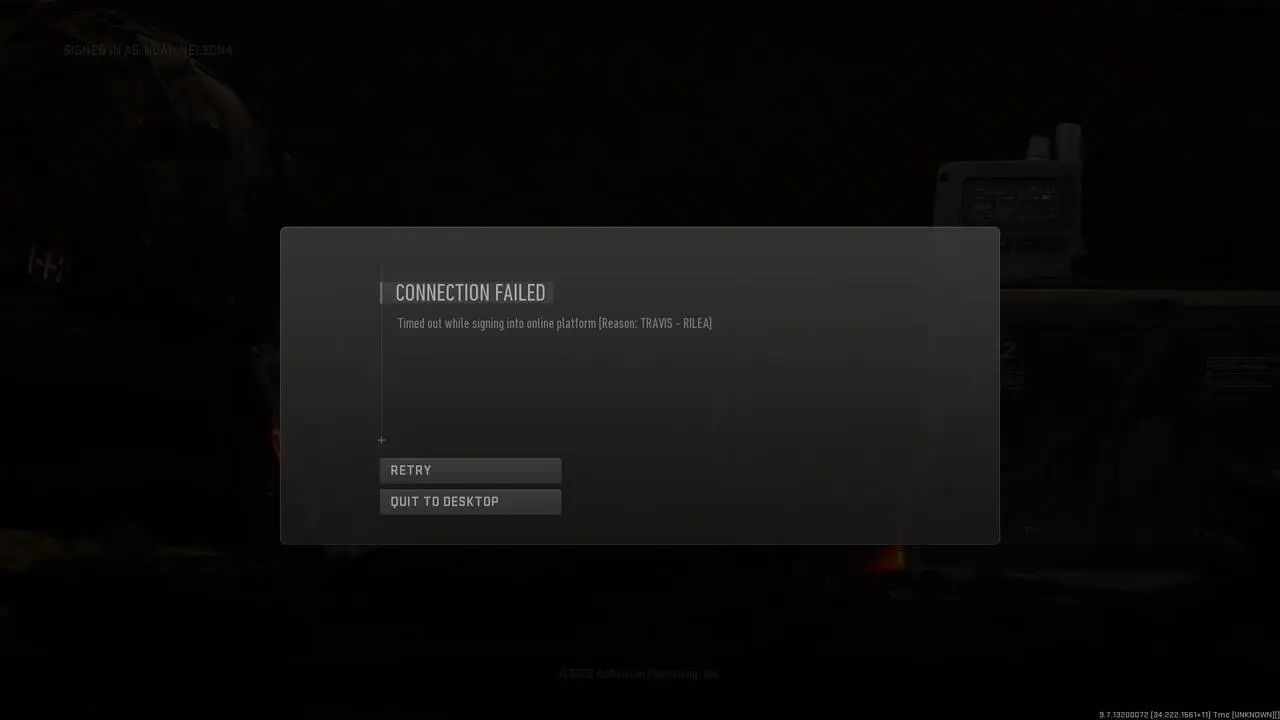
If you are playing Warzone 2 Battle Royale or the DMZ mode, you may get kicked at any point and try to reenter only to see the Travis-Rilea error code. This can be a huge bummer especially if you were in the middle of the Storm the Stronghold DMZ mission. Here is how to fix the Travis-Rilea error code in Warzone 2.
Travis-Rilea Error Code Fix in Warzone 2
If you have been booted from your game without explanation and try to restart Warzone 2 only to find the Travis-Rilea error code, it is partially because of the game and partially because of your internet connection. There are a few fixes that are guaranteed to get you back into Warzone 2.
The first fix to try is to close out of Warzone 2 and relaunch it. By doing this, you might have given the game enough time to reconnect with your device. This may be enough to get you back into that pesky Key Elimination mission in Warzone 2 DMZ, but it may not.
If you still can’t get into Warzone 2 and are still getting the Travis-Rilea error code, restart your device. By powering it down and booting it back up again, any bugs that may have been triggering the Travis-Rilea error could get wiped away.
After doing this, if you launch into Warzone 2 and still receive the Travis-Rilea error code, disconnect and then reconnect to your internet. Of course, make sure that your router hasn’t suddenly gone offline, and make sure that your device has a secure connection to your internet either via wifi or ethernet cable.
Once your internet is verified, disconnecting and reconnecting to your internet will allow for any connection bugs to get cleared away. After doing that, you should be able to launch right back into Warzone 2 with no problems.
Unfortunately, if you are still experiencing the Travis-Rilea error code after trying these fixes, then you may need to wait for Infinity Ward to fix the bug. In the meantime, you can look up how to cheese the Chemist and get the M13B easily.
Call of Duty: Warzone 2 is available now for PlayStation 5, PlayStation 4, Xbox Series X|S, Xbox One, and PC.
— This article was updated on November 18th, 2022
About The Author

From his early days of blog-style music, movie, and game reviews to working as the Esports Writer at Coastline Community College, Noah Nelson has found a home with Gamurs Group. He has been helping gamers everywhere with Destiny 2 god rolls, Warzone 2 DMZ missions, and collectibles in any indie game on Attack of the Fanboy and PC Invasion for a year and a half. He has a Bachelor’s Degree (with a Magna Cum Laude) in English Rhetoric and Composition with a minor in Journalism from CSULB. His fondest gaming memory is playing Sly Cooper 2 after begging his mom (for hours) to play it before his birthday and he still cries myself to sleep remembering the time he accidentally saved over his 99% completion save file in Kingdom Hearts 2.
More Stories by Noah Nelson
More on Attack of the Fanboy :
Играл я в общем в Warzone 2 и тут вылетела Travis Rilea. Какой-то тайм-аут при входе или что-то вроде того. Непонятно, что это за ошибка такая и что с ней вообще нужно делать. До поры до времени игра Warzone работает как надо, но периодически все-таки случаются вот такие вот вылеты. Приходится постоянно перезапускать игру, что очень раздражает. С Интернетом вроде бы все нормально, а поэтому грешу на саму игру.
Кто-нибудь сталкивался с чем-то подобным? И если да, то как избавились?
Решение
Ошибка Travis Rilea в Warzone 2 возникает либо по вине сетевого подключения игрока, либо из-за неполадок на стороне разработчика. В случае последнего список решений ограничивается ожиданием.
Если же проблема находится на вашей стороне, то мы рекомендуем попробовать сделать следующее:
- перезапустите Warzone 2;
- перезагрузите/сбросьте маршрутизатор;
- подключитесь к сети посредством кабеля;
- измените адреса DNS-серверов (8.8.8.8. и 8.8.4.4.) для сетевого подключения;
- используйте VPN (желательно платный);
- сбросьте настройки сетевого подключения (в параметрах ОС).
И к сожалению, это все, что можно сделать в случае появления данной ошибки.
На чтение 2 мин Просмотров 3.9к. Опубликовано 4 ноября, 2022
Код ошибки Travis-Rilea — это ошибка сетевого подключения между сервером CoD Modern Warfare 2 и вашим устройством. Это может произойти из-за проблемы на вашей стороне или на сервере Call of Duty.
Если это ошибка на их стороне, вы можете проверить это на официальных каналах игры. С другой стороны, если это с вашей стороны, есть несколько возможных решений для исправления кода ошибки travis-rilea в CoD MW2, которые мы рассмотрим в этом руководстве.
Содержание
- Решение кода ошибки Modern Warfare 2 Travis-Rilea
- Перезагрузите устройство
- Перезагрузите маршрутизатор
- Изменение DNS-сервера
- Отключить антивирус и брандмауэр
Решение кода ошибки Modern Warfare 2 Travis-Rilea
Первое и самое важное, что вам нужно сделать, увидев эту ошибку, — это перейти к официальные каналы связи игры.
Вы увидите, что эта проблема уже опубликована кем-то, если на сервере CoD возникла какая-то проблема. Если он опубликован там, вы ничего не можете сделать, кроме как ждать, пока они исправят его.
Если вы обнаружите, что только вы сталкиваетесь с кодом ошибки Travis-Relia, вы можете попробовать решения, упомянутые ниже.
p>
Перезагрузите устройство
Первое решение для исправления этой ошибки — перезагрузка устройства. Это может исправить ошибку, если она возникла из-за того, что ваше устройство не запустилось должным образом. Независимо от того, используете ли вы консоль или ПК, перезагрузка может помочь решить множество проблем, и CoD MWII ничем не отличается.
Перезагрузите маршрутизатор
Перезапуск интернет-маршрутизатора — это второе решение. что вы можете попытаться исправить ошибку Travis-Rilea в MW2. Иногда эта сетевая ошибка может возникать из-за маршрутизатора, так как его необходимо перезапустить через несколько недель.
Вы также можете изменить тип NAT на Открытый и попробовать различные проводные и беспроводные подключения к Интернету, чтобы исправить это.
Изменение DNS-сервера
Если ваш сервер MWII по-прежнему вызывает проблемы после применения вышеуказанных решений, вы можете изменить DNS-сервер. Иногда простая очистка кеша DNS также помогает исправить эту сетевую ошибку.
Отключить антивирус и брандмауэр
Последнее решение, которое вы пытаетесь исправить, — это отключение брандмауэра. и антивирусная защита. Иногда брандмауэр или антивирус могут прервать процесс подключения, поэтому их отключение может исправить ошибку. Если ни одно из вышеперечисленных решений не работает, вам следует обратиться в службу поддержки Activision. Возможно, они знают лучшее решение этой проблемы.
Get ready to dive into battle with the new Call of Duty Warzone 2.0. The game is a recently added title to the Call of Duty series and is working wonders among the fans. Developed by Infinity Ward, the game was out to be played on the 16th of November 2022 and is winning a lot of hearts. The unique idea of diving right in on a massive free-to-play battleground and fighting on a very large map is amazing. Now, if you are someone who already has the game in their hands, then chances are that you encountered the Travis Rilea error in Call of duty (COD) Warzone 2.0. What is it and how can you fix it? Let us see below.
In terms of what this error is, let us simplify it for you. The Travis Rilea error in the game will usually occur when you have connectivity issues with the game’s server. It might also occur when the main server of the game is down. This is something that can even occur for you in the middle of gaming which will most likely make you frustrated. Owing to this exact reason, we will give you some possible solutions for this problem. We are pretty confident that one of these methods will work for you. Let us dive right in.
Call of Duty (COD) Warzone 2.0 Error Travis Rilea: How to fix it
Check the server status
In most cases, this error occurs when there is a crash/problem in the main server of the game. Make sure to check the server status of Call of Duty Warzone 2.0 by going to their dedicated server status page. You can also head to the official Twitter handle of Call of Duty to get the latest updates on server status.
Check your internet connection
Many players have even argued that a poor connection must have caused the error. There are even chances that your internet connection may have some problem with it that may be causing the issue. If you happen to use Wifi to play the game, consider switching to another internet connection or perhaps using an ethernet cable for a new network connection. This way, if your router had some issues, you will know it.
Restart your PC/Console
There might be some temporary glitch in the platform you are using. To solve this, simply restart your console or PC to fix the error. Many players who faced the error have agreed that restarting their system has made the error go away.
Troubleshoot your Internet connection
To do this, head over to your Windows settings > System settings > Scroll down to Troubleshoot > Run Internet Connection troubleshooter. As we mentioned how your internet connection may be the cause, troubleshooting it might fix the issue. You can also try disconnecting your Router and reconnecting it.
Use another DNS Server
Many players were able to fix the error by using changing their DNS. To use another DNS, simply head over to your Windows settings > Select Network and Internet > Select Wifi or Ethernet > Select Change adapter options > Right click Wifi and select Properties > Select Internet protocol version 4 > In the window that opened, select “Use the following DNS server address” > Enter 8.8.8.8 in the first column and Enter 8.8.4.4 in the second column. After this, check the validate settings and click Ok. This should solve the error for you.
If the error persists, then make sure to contact official support to get further assistance. With this, we conclude our article. Keep visiting Digistatement for more.